Примечание
Для доступа к этой странице требуется авторизация. Вы можете попробовать войти или изменить каталоги.
Для доступа к этой странице требуется авторизация. Вы можете попробовать изменить каталоги.
В этой статье описано, как включить и настроить Application Insights для приложения ASP.NET Core.
Внимание
Мы рекомендуем дистрибутив Azure Monitor OpenTelemetry для использования в новых приложениях или у клиентов с целью включения Azure Monitor Application Insights. Дистрибутив OpenTelemetry в Azure Monitor предоставляет аналогичный функционал и опыт, как SDK Application Insights. Вы можете перейти из пакета SDK Application Insights с помощью руководств по миграции для .NET, Node.js и Python, но мы по-прежнему работаем над добавлением нескольких дополнительных функций для обратной совместимости.
Application Insights может собирать из приложения ASP.NET Core следующие данные телеметрии:
- Запросы
- Зависимости
- Исключения
- Счетчики производительности
- Сердцебиения
- Логи
Мы используем пример приложения MVC. Если вы используете Worker Service, используйте инструкции в Application Insights для приложений Worker Service.
Доступно предложение на основе OpenTelemetry .NET. Дополнительные сведения см. в обзоре OpenTelemetry.
Примечание.
Поддержка получения ключей инструментирования завершится 31 марта 2025 г. Прием ключей инструментирования будет и дальше осуществляться, но мы больше не будем предоставлять обновления или поддержку для этой функции. Перейдите на строки подключения, чтобы использовать новые возможности.
Примечание.
Если вы хотите использовать автономный поставщик ILogger, используйте Microsoft.Extensions.Logging.ApplicationInsight.
Поддерживаемые сценарии
Пакет SDK Application Insights для ASP.NET Core может отслеживать приложения независимо от того, где или как они выполняются. Если приложение работает и имеет сетевое подключение к Azure, можно собирать данные телеметрии. Мониторинг Application Insights поддерживается везде, где поддерживается .NET Core, и охватывает следующие сценарии:
- Операционная система: Windows, Linux или Mac.
- Метод размещения: внутри процесса или вне процесса.
- Метод развертывания: зависит от платформы либо автономный.
- Веб-сервер: IIS или Kestrel
- Платформа размещения: функция веб-приложений службы Azure App Service, Виртуальные машины Azure, Docker и Служба Kubernetes Azure (AKS)
- Версия .NET: все официально поддерживаемые версии .NET, которые не доступны в предварительной версии
- Интегрированная среда разработки: Visual Studio, Visual Studio Code или командная строка
Предварительные условия
- Работающее приложение ASP.NET Core. Если необходимо создать приложение ASP.NET Core, следуйте указаниям в руководстве по ASP.NET Core.
- Ссылка на поддерживаемую версию пакета NuGet Application Insights .
- Допустимая строка подключения Application Insights. Эта строка необходима для отправки любых данных телеметрии в Application Insights. Если необходимо создать новый ресурс Application Insights для получения строки подключения, см. статью Создание ресурса Application Insights.
Включение телеметрии на стороне сервера Application Insights (Visual Studio)
В случае Visual Studio для Mac используйте инструкции, указанные в руководстве. Эта процедура поддерживается только в версии Windows Visual Studio.
Откройте проект в Visual Studio.
Перейдите в раздел Проект>Добавить телеметрию Application Insights.
Выберите Azure Application Insights>Далее.
Выберите вашу подписку и экземпляр Application Insights. Вы также можете создать новый экземпляр с помощью Создать новый. Выберите Далее.
Добавьте или подтвердите строку подключения к Application Insights. Должно быть заполнено заранее на основе вашего выбора на предыдущем шаге. Выберите Готово.
После добавления Application Insights в проект проверьте, чтобы использовался последний стабильный выпуск пакета SDK. Перейдите по пунктам Проект>Управление пакетами NuGet>Microsoft.ApplicationInsights.AspNetCore. При необходимости выберите Обновить.
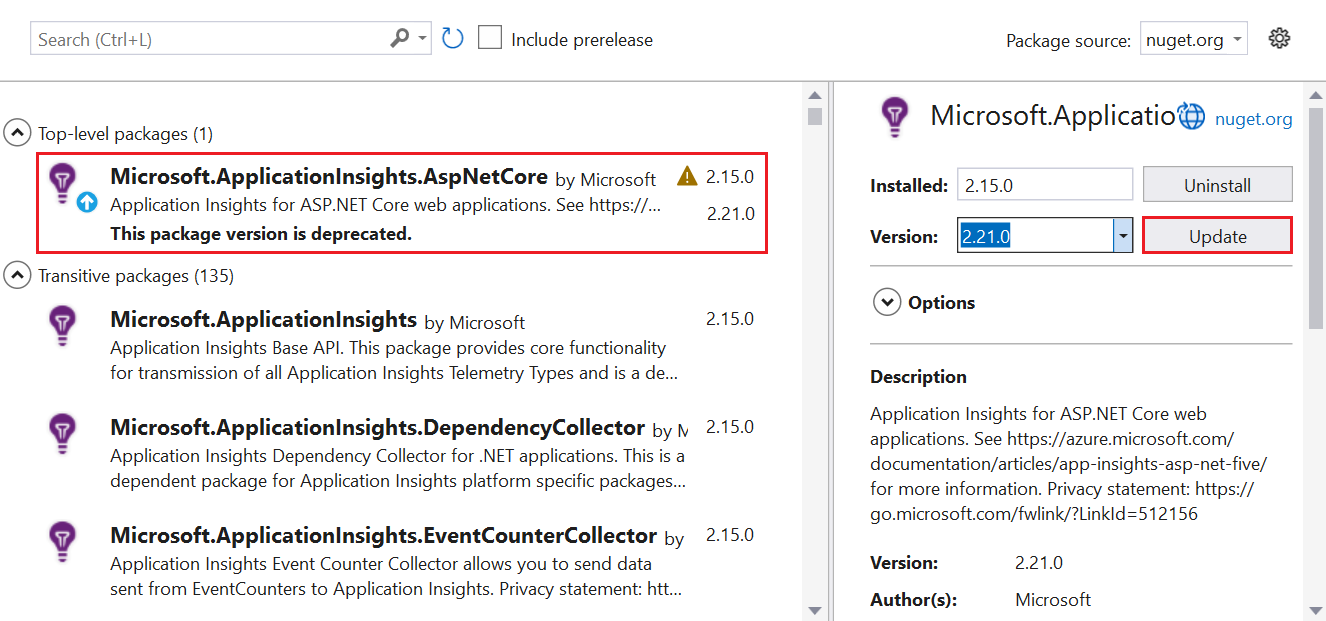
Включение телеметрии на стороне сервера Application Insights (без Visual Studio)
Установите пакет NuGet для Application Insights SDK для ASP.NET Core.
Мы рекомендуем всегда использовать последнюю стабильную версию. Ознакомьтесь с полными сведениями о выпуске пакета SDK в репозитории GitHub с открытым исходным кодом.
В следующем примере кода показаны изменения, которые нужно внести в файл .csproj вашего проекта:
<ItemGroup> <PackageReference Include="Microsoft.ApplicationInsights.AspNetCore" Version="2.21.0" /> </ItemGroup>Добавьте
AddApplicationInsightsTelemetry()в класс program.cs .Добавьте
builder.Services.AddApplicationInsightsTelemetry();послеWebApplication.CreateBuilder()метода, как в следующем примере:// This method gets called by the runtime. Use this method to add services to the container. var builder = WebApplication.CreateBuilder(args); // The following line enables Application Insights telemetry collection. builder.Services.AddApplicationInsightsTelemetry(); // This code adds other services for your application. builder.Services.AddMvc(); var app = builder.Build();Добавьте строку подключения, которую можно добавить тремя способами.
(Рекомендуется) Задайте строку подключения в конфигурации.
Задайте строку подключения в appsettings.json и убедитесь, что файл конфигурации копируется в корневую папку приложения во время публикации.
{ "Logging": { "LogLevel": { "Default": "Information", "Microsoft.AspNetCore": "Warning" } }, "AllowedHosts": "*", "ApplicationInsights": { "ConnectionString": "InstrumentationKey=00000000-0000-0000-0000-000000000000" } }Задайте строку подключения в переменной среды
APPLICATIONINSIGHTS_CONNECTION_STRINGили в файле конфигурации JSONApplicationInsights:ConnectionString.Например:
SET ApplicationInsights:ConnectionString = <Copy connection string from Application Insights Resource Overview>SET APPLICATIONINSIGHTS_CONNECTION_STRING = <Copy connection string from Application Insights Resource Overview>- Как правило,
APPLICATIONINSIGHTS_CONNECTION_STRINGиспользуется в веб-приложения. Его также можно использовать во всех местах, где поддерживается этот пакет SDK.
Примечание.
Строка подключения, указанная в коде, имеет приоритет над переменной
APPLICATIONINSIGHTS_CONNECTION_STRINGсреды, которая в свою очередь имеет приоритет над другими параметрами.Задайте строку подключения в коде.
Предоставьте строку подключения в качестве части аргумента
ApplicationInsightsServiceOptionsкAddApplicationInsightsTelemetryв классе program.cs.
Секреты пользователей и другие поставщики конфигурации
Если вы хотите сохранить строку соединения в секретах пользователя ASP.NET Core или получить её от другого поставщика конфигурации, можно использовать перегрузку с параметром Microsoft.Extensions.Configuration.IConfiguration. Примером параметра является services.AddApplicationInsightsTelemetry(Configuration);.
В Microsoft.ApplicationInsights.AspNetCore версии 2.15.0 и более поздних версиях вызов services.AddApplicationInsightsTelemetry() автоматически считывает строку подключения из Microsoft.Extensions.Configuration.IConfiguration приложения. Нет необходимости явно предоставлять IConfiguration.
Если IConfiguration загружает конфигурацию из нескольких поставщиков, то services.AddApplicationInsightsTelemetry отдаёт приоритет конфигурации из appsettings.json, независимо от порядка добавления поставщиков. Используйте метод services.AddApplicationInsightsTelemetry(IConfiguration) для чтения конфигурации из IConfiguration без этого особого подхода для appsettings.json.
Запуск приложения
Запустите приложение и выполните запросы к нему. Теперь данные телеметрии должны передаваться в Application Insights. Пакет SDK для Application Insights автоматически собирает входящие веб-запросы в приложение, а также следующие данные телеметрии.
Онлайн метрики
Динамические метрики можно использовать для быстрого проверки правильности настройки мониторинга приложений с помощью Application Insights. Данные телеметрии могут занять несколько минут, чтобы отображаться в портале Azure, но в панели динамических метрик показано использование ЦП выполняющегося процесса практически в режиме реального времени. Она также может отображать другие данные телеметрии, такие как запросы, зависимости и трассировки.
Включение динамических метрик с помощью кода для любого приложения .NET
Примечание.
Динамические метрики включены по умолчанию при его подключении с помощью рекомендуемых инструкций для приложений .NET.
Чтобы настроить динамические метрики вручную, выполните приведенные действия.
Установите пакет NuGet Microsoft.ApplicationInsights.PerfCounterCollector.
В следующем примере кода консольного приложения показана настройка динамических метрик:
using Microsoft.ApplicationInsights;
using Microsoft.ApplicationInsights.Extensibility;
using Microsoft.ApplicationInsights.Extensibility.PerfCounterCollector.QuickPulse;
// Create a TelemetryConfiguration instance.
TelemetryConfiguration config = TelemetryConfiguration.CreateDefault();
config.ConnectionString = "InstrumentationKey=00000000-0000-0000-0000-000000000000";
QuickPulseTelemetryProcessor quickPulseProcessor = null;
config.DefaultTelemetrySink.TelemetryProcessorChainBuilder
.Use((next) =>
{
quickPulseProcessor = new QuickPulseTelemetryProcessor(next);
return quickPulseProcessor;
})
.Build();
var quickPulseModule = new QuickPulseTelemetryModule();
// Secure the control channel.
// This is optional, but recommended.
quickPulseModule.AuthenticationApiKey = "YOUR-API-KEY-HERE";
quickPulseModule.Initialize(config);
quickPulseModule.RegisterTelemetryProcessor(quickPulseProcessor);
// Create a TelemetryClient instance. It is important
// to use the same TelemetryConfiguration here as the one
// used to set up live metrics.
TelemetryClient client = new TelemetryClient(config);
// This sample runs indefinitely. Replace with actual application logic.
while (true)
{
// Send dependency and request telemetry.
// These will be shown in live metrics.
// CPU/Memory Performance counter is also shown
// automatically without any additional steps.
client.TrackDependency("My dependency", "target", "http://sample",
DateTimeOffset.Now, TimeSpan.FromMilliseconds(300), true);
client.TrackRequest("My Request", DateTimeOffset.Now,
TimeSpan.FromMilliseconds(230), "200", true);
Task.Delay(1000).Wait();
}
Предыдущий пример предназначен для консольного приложения, но тот же код можно использовать в любых приложениях .NET. Если для автоматического сбора данных включены другие модули телеметрии, важно убедиться, что та же конфигурация, которая используется для инициализации этих модулей, применяется для модуля живых метрик.
Журналы ILogger
Конфигурация по умолчанию собирает журналы ILoggerWarning и журналы с более важными сведениями. Дополнительные сведения см. в разделе Как настроить сбор журналов ILogger?.
Зависимости
Сбор зависимостей включен по умолчанию. Отслеживание зависимостей в Application Insights объясняет зависимости, которые собираются автоматически, а также содержат шаги по отслеживанию вручную.
Счетчики производительности
Поддержка счетчиков производительности в приложениях ASP.NET Core ограниченна.
- Пакеты SDK версии 2.4.1 и более поздних версий собирают счетчики производительности, если приложение работает в веб-приложениях (Windows).
- Пакеты SDK версии 2.7.1 и более поздних собирают счетчики производительности, если приложение выполняется в Windows и предназначено для
netstandard2.0или более поздних версий. - Для приложений, предназначенных для платформа .NET Framework, все версии пакета SDK поддерживают счетчики производительности.
- Пакет SDK версии 2.8.0 и более поздних версий поддерживает счетчик ЦП и памяти в Linux. В Linux не поддерживаются никакие другие счетчики. Чтобы получить системные счетчики в Linux и других средах, отличных от Windows, используйте EventCounters.
EventCounter
По умолчанию EventCounterCollectionModule включен. Сведения о том, как настроить список собираемых счетчиков, см. в разделе Знакомство с объектами EventCounter.
Обогащение данных по протоколу HTTP
HttpContext.Features.Get<RequestTelemetry>().Properties["myProp"] = someData
Включение телеметрии на стороне клиента для веб-приложений
Предыдущих шагов достаточно, чтобы помочь начать сбор данных телеметрии на стороне сервера. Если у вашего приложения есть клиентские компоненты, выполните следующие шаги, чтобы начать сбор данных телеметрии использования с помощью внедрения скрипта загрузчика SDK JavaScript (Web) через конфигурацию.
В _ViewImports.cshtml добавьте внедрение:
@inject Microsoft.ApplicationInsights.AspNetCore.JavaScriptSnippet JavaScriptSnippetВ _Layout.cshtml вставьте
HtmlHelperв конец<head>раздела, но перед любым другим скриптом. Если вы хотите сообщать о любой пользовательской телеметрии JavaScript со страницы, вставьте её после этого фрагмента кода:@Html.Raw(JavaScriptSnippet.FullScript) </head>
В качестве альтернативы использованию FullScript, ScriptBody доступен, начиная с версии 2.14 SDK Application Insights для ASP.NET Core. Используйте параметр ScriptBody, если необходимо управлять тегом <script> для задания политики безопасности содержимого:
<script> // apply custom changes to this script tag.
@Html.Raw(JavaScriptSnippet.ScriptBody)
</script>
Имена файлов CSHTML , указанные ранее, относятся к шаблону приложения MVC по умолчанию. В конечном счете, если вы хотите правильно включить мониторинг на стороне клиента для приложения, скрипт загрузчика пакета SDK JavaScript (Web) должен отображаться в <head> разделе каждой страницы приложения, которую вы хотите отслеживать. Добавьте скрипт загрузчика пакета SDK JavaScript (Web) в _Layout.cshtml в шаблон приложения, чтобы включить мониторинг на стороне клиента.
Если проект не включает _Layout.cshtml, вы по-прежнему можете добавить клиентский мониторинг , добавив скрипт загрузчика пакета SDK JavaScript (Web) в эквивалентный файл, который управляет <head> всеми страницами в приложении. Кроме того, можно добавить скрипт загрузчика пакета SDK JavaScript (Web) на несколько страниц, но не рекомендуется.
Примечание.
Внедрение JavaScript открывает возможности для настройки по умолчанию. Если вам требуется конфигурация помимо настройки строки подключения, необходимо удалить автоматическое внедрение, как описано, и вручную добавить набор SDK JavaScript.
Настройте SDK Application Insights
Можно настроить SDK Application Insights для ASP.NET Core, чтобы изменить конфигурацию по умолчанию. Пользователи пакета SDK для Application Insights ASP.NET могут быть знакомы с изменением конфигурации, используя ApplicationInsights.config или изменяя TelemetryConfiguration.Active. Для ASP.NET Core вносите почти все изменения конфигурации в метод ConfigureServices() вашего класса Startup.cs, если только не указано иное. Дополнительные сведения см. в следующих разделах.
Примечание.
В приложениях ASP.NET Core изменение конфигурации путем модификации TelemetryConfiguration.Active не поддерживается.
Использование ApplicationInsightsServiceOptions
Вы можете изменить несколько стандартных параметров, передавая ApplicationInsightsServiceOptions в AddApplicationInsightsTelemetry, как в следующем примере.
var builder = WebApplication.CreateBuilder(args);
var aiOptions = new Microsoft.ApplicationInsights.AspNetCore.Extensions.ApplicationInsightsServiceOptions();
// Disables adaptive sampling.
aiOptions.EnableAdaptiveSampling = false;
// Disables live metrics (also known as QuickPulse).
aiOptions.EnableQuickPulseMetricStream = false;
builder.Services.AddApplicationInsightsTelemetry(aiOptions);
var app = builder.Build();
В этой таблице содержится полный список параметров ApplicationInsightsServiceOptions.
| Настройка | Описание | По умолчанию |
|---|---|---|
| Включить Модуль Сбора Счетчиков Производительности | Включение и отключение PerformanceCounterCollectionModule. |
Истина |
| Модуль телеметрии отслеживания запросов (EnableRequestTracking) | Включение и отключение RequestTrackingTelemetryModule. |
Истина |
| ВключитьМодульСбораСчетчикаСобытий | Включение и отключение EventCounterCollectionModule. |
Истина |
| Включить модуль телеметрии отслеживания зависимостей | Включение и отключение DependencyTrackingTelemetryModule. |
Истина |
| Включить модуль телеметрии Heartbeat для служб приложений | Включение и отключение AppServicesHeartbeatTelemetryModule. |
Истина |
| Включить модуль телеметрии метаданных экземпляра Azure | Включение и отключение AzureInstanceMetadataTelemetryModule. |
Истина |
| Включить поток метрик QuickPulse | Включение и отключение функции LiveMetrics. | Истина |
| Включить адаптивную выборку | Включение и отключение адаптивной выборки. | Истина |
| Включить HeartBeat | Включение и отключение функции пульса. Он периодически (15-мин по умолчанию) отправляет пользовательскую метрику HeartbeatState с информацией о среде выполнения, такой как версия .NET и сведения о среде Azure, если это применимо. |
Истина |
| ДобавитьАвтоматическиСобранныйМетрическийЭкстрактор | Включение и отключение AutoCollectedMetrics extractor. Этот обработчик телеметрии отправляет предварительно подготовленные метрики о запросах и зависимостях перед началом выборки. |
Истина |
| ПараметрыЗапросов.ОтслеживаниеИсключений | Включение и отключение отчетности о необработанных исключениях модулем сбора запросов. | False в netstandard2.0 (так как исключения отслеживаются с ApplicationInsightsLoggerProvider). Значение True в противном случае. |
| МодульВключенияДиагностическойТелеметрии | Включение и отключение DiagnosticsTelemetryModule. Отключение приводит к пропускам следующих параметров: EnableHeartbeat, EnableAzureInstanceMetadataTelemetryModuleи EnableAppServicesHeartbeatTelemetryModule. |
Истина |
Наиболее актуальный список см. в разделе Настраиваемые параметры в ApplicationInsightsServiceOptions.
Рекомендация по настройке пакета SDK для Microsoft.ApplicationInsights.AspNetCore 2.15.0 и выше
В пакете SDK Microsoft.ApplicationInsights.AspNetCore версии 2.15.0 и более поздних версий настройте все параметры, доступные в ApplicationInsightsServiceOptions, в том числе ConnectionString. Используйте экземпляр приложения IConfiguration . Параметры должны находиться в разделе ApplicationInsights, как показано в следующем примере. Следующий раздел из appsettings.json настраивает строку подключения и отключает адаптивную выборку и сбор данных счетчиков производительности.
{
"ApplicationInsights": {
"ConnectionString": "InstrumentationKey=00000000-0000-0000-0000-000000000000",
"EnableAdaptiveSampling": false,
"EnablePerformanceCounterCollectionModule": false
}
}
Если используется builder.Services.AddApplicationInsightsTelemetry(aiOptions) для ASP.NET Core 6.0 или services.AddApplicationInsightsTelemetry(aiOptions) для ASP.NET Core 3.1 и более ранних версий, он переопределяет параметры из Microsoft.Extensions.Configuration.IConfiguration.
Образец
Пакет SDK Application Insights для ASP.NET Core поддерживает как фиксированную, так и адаптивную выборку. Адаптивная выборка включена по умолчанию.
Дополнительные сведения см. в статье Настройка адаптивной выборки для приложений ASP.NET Core.
Добавить TelemetryInitializers
Чтобы дополнить телеметрию дополнительной информацией, используйте инициализаторы телеметрии.
Добавьте новые TelemetryInitializer в контейнер DependencyInjection, как показано в следующем коде. Пакет SDK автоматически принимает все TelemetryInitializer, добавляемые в контейнер DependencyInjection.
var builder = WebApplication.CreateBuilder(args);
builder.Services.AddSingleton<ITelemetryInitializer, MyCustomTelemetryInitializer>();
var app = builder.Build();
Примечание.
builder.Services.AddSingleton<ITelemetryInitializer, MyCustomTelemetryInitializer>(); работает с простыми инициализаторами. Для других builder.Services.AddSingleton(new MyCustomTelemetryInitializer() { fieldName = "myfieldName" }); требуется.
Удалить ИнициаторыТелеметрии
Инициализаторы телеметрии представлены по умолчанию. Чтобы удалить все или некоторые инициализаторы телеметрии, используйте следующий пример кода после вызова метода AddApplicationInsightsTelemetry().
var builder = WebApplication.CreateBuilder(args);
builder.Services.AddApplicationInsightsTelemetry();
// Remove a specific built-in telemetry initializer
var tiToRemove = builder.Services.FirstOrDefault<ServiceDescriptor>
(t => t.ImplementationType == typeof(AspNetCoreEnvironmentTelemetryInitializer));
if (tiToRemove != null)
{
builder.Services.Remove(tiToRemove);
}
// Remove all initializers
// This requires importing namespace by using Microsoft.Extensions.DependencyInjection.Extensions;
builder.Services.RemoveAll(typeof(ITelemetryInitializer));
var app = builder.Build();
Добавление процессоров телеметрии
Вы можете добавить пользовательские обработчики данных телеметрии в TelemetryConfiguration с помощью метода расширения AddApplicationInsightsTelemetryProcessor в IServiceCollection. Обработчики данных телеметрии используются в сценариях расширенной фильтрации. Используйте следующий пример:
var builder = WebApplication.CreateBuilder(args);
// ...
builder.Services.AddApplicationInsightsTelemetry();
builder.Services.AddApplicationInsightsTelemetryProcessor<MyFirstCustomTelemetryProcessor>();
// If you have more processors:
builder.Services.AddApplicationInsightsTelemetryProcessor<MySecondCustomTelemetryProcessor>();
var app = builder.Build();
Настройка или удаление модулей телеметрии по умолчанию
Application Insights автоматически собирает данные телеметрии о конкретных рабочих нагрузках, не требуя ручного отслеживания пользователем.
Следующие модули автоматического сбора данных включены по умолчанию. Эти модули отвечают за автоматический сбор данных телеметрии. Их можно отключать или настраивать для изменения поведения по умолчанию.
-
RequestTrackingTelemetryModule: Собирает RequestTelemetry из входящих веб-запросов. -
DependencyTrackingTelemetryModule: собирает данные DependencyTelemetry из исходящих HTTP-вызовов и SQL-вызовов. -
PerformanceCollectorModule: собирает счетчики производительности Windows (PerformanceCounters). -
QuickPulseTelemetryModule: собирает данные телеметрии для отображения в панели динамических метрик. -
AppServicesHeartbeatTelemetryModule: собирает пульс (которые отправляются как пользовательские метрики), о среде Служба приложений, в которой размещено приложение. -
AzureInstanceMetadataTelemetryModule: собирает импульсы (которые отправляются как пользовательские метрики) о среде Azure VM, где размещено приложение. -
EventCounterCollectionModule: собирает eventCounters. Этот модуль является новой функцией и доступен в пакете SDK версии 2.8.0 и более поздних версий.
Чтобы настроить любой параметр по умолчанию TelemetryModule, используйте метод расширения ConfigureTelemetryModule<T> на IServiceCollection, как показано в следующем примере:
using Microsoft.ApplicationInsights.DependencyCollector;
using Microsoft.ApplicationInsights.Extensibility.PerfCounterCollector;
var builder = WebApplication.CreateBuilder(args);
builder.Services.AddApplicationInsightsTelemetry();
// The following configures DependencyTrackingTelemetryModule.
// Similarly, any other default modules can be configured.
builder.Services.ConfigureTelemetryModule<DependencyTrackingTelemetryModule>((module, o) =>
{
module.EnableW3CHeadersInjection = true;
});
// The following removes all default counters from EventCounterCollectionModule, and adds a single one.
builder.Services.ConfigureTelemetryModule<EventCounterCollectionModule>((module, o) =>
{
module.Counters.Add(new EventCounterCollectionRequest("System.Runtime", "gen-0-size"));
});
// The following removes PerformanceCollectorModule to disable perf-counter collection.
// Similarly, any other default modules can be removed.
var performanceCounterService = builder.Services.FirstOrDefault<ServiceDescriptor>(t => t.ImplementationType == typeof(PerformanceCollectorModule));
if (performanceCounterService != null)
{
builder.Services.Remove(performanceCounterService);
}
var app = builder.Build();
В версии 2.12.2 и более поздних ApplicationInsightsServiceOptions содержит простой способ отключения всех модулей по умолчанию.
Настройка канала телеметрии
Каналом телеметрии по умолчанию является ServerTelemetryChannel. В следующем примере показано, как переопределить его.
using Microsoft.ApplicationInsights.Channel;
var builder = WebApplication.CreateBuilder(args);
// Use the following to replace the default channel with InMemoryChannel.
// This can also be applied to ServerTelemetryChannel.
builder.Services.AddSingleton(typeof(ITelemetryChannel), new InMemoryChannel() {MaxTelemetryBufferCapacity = 19898 });
builder.Services.AddApplicationInsightsTelemetry();
var app = builder.Build();
Примечание.
Если вы хотите очистить буфер, см. раздел "Очистка данных". Например, может потребоваться очистить буфер, если вы используете пакет SDK в приложении, которое завершает работу.
Динамическое отключение телеметрии
Если вы хотите отключить сбор данных телеметрии условно и динамически, вы можете инициализировать экземпляр TelemetryConfiguration с помощью контейнера внедрения зависимостей ASP.NET Core где угодно в вашем коде и установить для него флаг DisableTelemetry.
var builder = WebApplication.CreateBuilder(args);
builder.Services.AddApplicationInsightsTelemetry();
// any custom configuration can be done here:
builder.Services.Configure<TelemetryConfiguration>(x => x.DisableTelemetry = true);
var app = builder.Build();
Предыдущий пример кода предотвращает отправку данных телеметрии в Application Insights. Это не мешает модулям автоматического сбора собирать телеметрию. Если вы хотите удалить определенный модуль автоколлекции, см. раздел "Удалить модуль телеметрии".
Устранение неполадок
См. специальные инструкции по устранению неполадок.
Тестирование подключения между хостом приложения и службой приёма данных
SDK и агенты Application Insights отправляют телеметрические данные, чтобы они обрабатывались как REST-вызовы на наших конечных точках поглощения. Вы можете проверить подключение с веб-сервера или хост-компьютера приложения к конечным точкам службы приема, используя необработанные REST-клиенты в командах PowerShell или curl. См. Как устранить неполадки с отсутствующей телеметрией приложений в Azure Monitor Application Insights.
Пакет SDK с открытым исходным кодом
Читайте и вносите вклад в код.
Последние обновления и исправления ошибок см. в заметках о выпуске.
Заметки о выпуске
Для версии 2.12 и более поздних: пакеты SDK для .NET (включая ASP.NET, ASP.NET Core и адаптеры ведения журнала).
Обновления нашей службы также обобщают основные улучшения в Application Insights.
Следующие шаги
- Чтобы просмотреть часто задаваемые вопросы (ЧЗВ), см. ЧЗВ по Application Insights для ASP.NET Core
- Убедитесь, что вы используете поддерживаемую версию пакета SDK Application Insights.
- Изучите потоки пользователей, чтобы понять, как пользователи перемещаются через приложение.
- Настройте коллекцию моментальных снимков для отображения состояния исходного кода и переменных в момент создания исключения.
- Для получения более четкого представления о производительности и использовании приложения используйте API для отправки собственных событий и метрик.
- Используйте тесты доступности, чтобы постоянно проверять работу приложения из всех точек мира.
- Узнайте о внедрении зависимостей в ASP.NET Core.